2021.2.2.更新:受 Aloxaf 的博文启发新增使用自己的 PKGBUILD 进行构建的说明。
尽管目前博主我还在考研,但最近还是经不住折腾 Arch 的诱惑,抽空对使用 Arch 以来一直觉得体验不够好的安装 AUR 软件包流程进行改造,最终的结果就是搭建了这一个自动化的 AUR 编译打包下载安装一条龙服务,并写下本文向各位安利。要问为什么我想折腾这个东西,当然是因为使用 AUR 助手安装 AUR 的软件包存在如下缺点:
- 下载速度慢,由于很多时候都需要从 GitHub 下载文件,所以每秒 10 KB 的下载速度是很常见的(虽然这点可以通过设置 http_proxy 环境变量让 Yay 等 AUR 助手使用代理来解决)
- 编译需要时间,如果你只是需要几个小软件包那可以无视这点
- 给别人分享已打好的软件包有点麻烦,每次更新你都需要通过某种方式传输文件给对方(凑够三点 /人◕‿‿◕人\)
为了解决以上问题,本文使用免费的 GitHub Actions 与 Cloudflare Workers,手把手教你搭建一个自动化 AUR 软件构建流程,只需一次配置,你就可以享受船新的白嫖 AUR 使用体验。另外,这也是我第一次实际使用 CI(持续集成),通过配置整个工作流,我算是学习了一把 CI 的使用(PS:这才是真正的目的),所以你也可以把这篇文章当作我的 CI 学习笔记。
GitHub Actions 简介
首先,GitHub Actions 是 GitHub 在 2019 年推出的一项 CI 服务。如果你没听说过 CI,那这里我尝试用一句话来解释,CI 就是对新的项目更改进行自动化构建,在本文的场景下,新的更改指的是 AUR 上的 PKGBUILD 文件发生变更(实际上我为了偷懒,选择了设置定时任务而不是监测 PKGBUILD 的变更),自动化构建就是自动编译加打包以及上传(如果是闭源软件那就不是编译而是拆包等操作)。嗯,就是这么简单,如果想知道 CI 的详细定义,可以看下红帽的文章。
GitHub Actions 的特点是支持的触发条件种类数非常多,而且与 GitHub 的集成很好,学习难度也不高,只要简单地写一个配置文件即可,还可轻松调用别人写好的操作步骤,对于开源项目作者来说最大的好处就是可以白嫖 GitHub 的机器用来为不同的平台编译。如果你已经对 GitHub Actions 感到心动,那么不妨阅读官方文档来学习一下用法,或者靠阮一峰的介绍文快速上手。想要更简短的介绍?没问题,来看看下面的讲解吧。
想要使用 GitHub Actions,那首先需要在项目根目录下的 .github/workflows 文件夹下创建一个以 yml 为后缀名的 workflow 文件(如 build.yml),在这个 YAML 文件中写入我们的配置。那么配置该怎么写呢,让我们看一个示例:
name: Greeting from Mona
on: push
jobs:
# ================== 第一个 job,这只有一个 job ==================
my-job:
name: My Job
runs-on: ubuntu-latest
steps:
# ================== 第一个 step,执行单个命令 ==================
- name: Print a greeting
env:
MY_VAR: Hi there! My name is
FIRST_NAME: Mona
MIDDLE_NAME: The
LAST_NAME: Octocat
run: echo $MY_VAR $FIRST_NAME $MIDDLE_NAME $LAST_NAME.
# ================== 第二个 step,使用别人的 action ==================
- uses: actions/checkout@v2
# ================== 第三个 step,执行多个命令 ==================
- name: Install the dependencies
run: |
sudo apt-get update
sudo apt-get install pkg-config gettext
按从上到下的顺序来看,name 对象应该无需解释了,值得注意的是 on 对象,可以填入单个事件或事件数组作为触发条件,当满足条件时便执行这个 YAML 文件里的内容(一个项目可以存在多个 workflow 文件),在示例中的 push 指的是 git push,即每次推送代码都会触发这个 workflow,完整的事件支持列表可通过官方文档获知。
接下来就是 jobs 了,在这里我们只创建了一个名为 my-job 的 job,一般而言 jobs 是 workflow 文件的主体,一个 job 由若干个 step 组成,这些 step 会按顺序执行,为了便于阅读,我用分割线将各个 step 分开了。
在解释 step 前我们不妨先看下每一个 job 中都要填写的 runs-on 对象,它指定了该 job 的工作系统环境,目前可选的系统有 windows-latest、ubuntu-latest、ubuntu-16.04、macos-latest,这覆盖了主流的操作系统平台,为不同平台的编译提供了便利。
最后,就是每个 job 中必须存在的 step 了,每个 step 都代表一个单独的操作步骤,既可以在 run 对象内填入你需要执行的 Shell 命令,也可以在 uses 对象里填入对应的配置以使用别人的 action(在 Marketplace 中浏览全部 action)。env 对象用来设置环境变量,这个对象存在一个非常有趣的应用场景:如果你的 step 需要使用不宜公开的 Token,那你可以在项目设置中设置该 Token,然后在 env 对象中使用 super_secret: $ 将这个 Token 设为一个环境变量,并在自己的 step 中读取该环境变量以取得 Token,这样就能避免在 workflow 文件中硬编码 Token。当你再次看到 $ 这样的变量时,你就应该明白这是一个私密变量,是不能公开的。
开始构造打包工作流
经过上文的介绍,各位应该对 GitHub Actions 有了一定的了解,接下来就让我们开始白嫖 GitHub Actions 吧。注意,本节中的说明均与最新版本的 arch-build 存在差异,仅用作描述思路,想要抄作业的请直接跳到“最终成品与配置”一节。
自动编译 AUR 的软件包
一般而言,我们都是在 Arch Linux 上构建 AUR 上的软件包,但是上文提到的 runs-on 对象可以填入的系统并不包括 Arch,那该怎么办呢?答案是使用基于 Arch 的容器,在容器内构建。这里要感谢 Qv2ray 的一位开发者 DuckSoft 提供了这个思路,而且编写了 build-aur-action 这个 action 用来编译打包 AUR 上的软件。现在,我们需要考虑的就是如何自动进行编译,从 CI 的正常使用方式来说,我们应该在 on 对象中设定这样一个触发条件:当 AUR 特定的软件包更新时自动进行编译。不过这个方案还需要写检测更新的代码,为了偷懒,我选择设置定时任务来编译,由于 on 对象支持通过 Cron 语法设定定时任务,所以这个问题能被轻松解决。就这样,我们完成了一个简单的 workflow 文件:
name: BUILD
on:
schedule:
- cron: '1 */8 * * *'
jobs:
build:
runs-on: ubuntu-latest
steps:
- uses: DuckSoft/build-aur-action@master
with:
repo-name: osu-lazer
提醒一下,使用别人的 action 时可能需要使用 with 对象输入一些变量,在这里我们输入的就是想要构建的 AUR 软件的软件包名。
上传到 GitHub Releases
在上一步中我们已成功地构建了想要的软件包,接下来需要解决的就是如何把软件包取出来这个问题了。最好的解决方案莫过于将构建出来的软件包上传到 Releases,GitHub 官方提供了 upload-release-asset 来完成这个操作,但我看了说明文档后觉得这个太麻烦了,它不支持通过 Unix 终端规则(例如 “*.zst”)筛选要上传的文件,而且需要先创建 Releases 后才能上传文件。经过一番谷歌,我找到了 release-action 这个替代品,与 upload-release-asset 相比,这个 action 的配置明显更简单,从下面这段配置即可看得出来:
- uses: ncipollo/[email protected]
with:
allowUpdates: true
tag: "packages"
artifacts: "./*/*.zst"
token: ${{ secrets.GITHUB_TOKEN }}
把这段配置添加到 workflow 中,然后我们先看看 with 对象中输入的变量。token 是上传文件到 Releases 时必需的一项变量,从它的形式就可以看出这是一个私密变量,不过这个私密变量是内置的,我们不需要在项目中手动设置这个变量,直接使用即可;接着就是 tag 了,为了方便管理,我们在仓库的 Releases 页面创建一个 tag,然后将 tag 的名字填入其中。完成配置后这个 action 就会把构建的软件包上传到指定 tag 下的 Releases,我们也可以下载该软件包了。
使用 matrix 进行改进
虽然目前我们的 workflow 已经能用了,但是需要编译多个 AUR 的软件时需要多次复制粘贴上面的 step,这可太难看了,是否存在更优雅的方法呢?答案是有的,经 DuckSoft 的提醒,可以使用 matrix,它基于单个 job 中定义的 steps 并行运行多个 job,多个 job 之间的差异就是特定变量的差异,这些变量以数组的形式存在。一般来说,matrix 的用处就是为不同平台采取同样的步骤进行构建,在本文的场景下就是采用同样的步骤构建不同的 AUR 软件。虽然听着有点抽象,但看一下这个例子你就应该能明白了:
jobs:
build:
strategy:
matrix:
repos: [osu-lazer, mpv-mpris]
fail-fast: false
runs-on: ubuntu-latest
steps:
- uses: DuckSoft/build-aur-action@master
with:
repo-name: ${{ matrix.repos }}
与之前的 workflow 不同,我们先创建了 repos 数组,并在其中填入需要构建的软件名。如果不把 fail-fast 设置为 false,在并行 job 中出现一个运行失败的 job 时会导致其它的 job 被终止。另外,使用 build-aur-action 时我们没有直接输入 repo-name,而是以 $ 的形式输入,数组中的变量会自动应用到对应的 job 中。
使用自己的 PKGBUILD(可选)
上述版本已经很完美了,不过还存在一个问题:我需要的某个软件包虽然在 AUR 中存在,但对应的 PKGBUILD 写的太烂了/无法构建成功,此时我写了一个 PKGBUILD,希望能白嫖 GitHub Actions 进行构建,该怎么办呢。这个需求也是早有人想到了,只需使用 pkgbuild-action 就可解决,它还可以解决打的包还依赖了其它的 AUR 包的问题。为此,我们需要再添加一个 job,checkout 目前仓库获取 PKGBUILD,然后使用 pkgbuild-action 进行构建,需要的 pkgdir 参数就是 PKGBUILD 所在的路径(父文件夹),最后依然是使用 release-action 根据 pkgbuild-action 返回的构建产物路径将其上传到 GitHub Releases。
最终成品与配置
最终版的 workflow 可以在这查看,只需 fork arch-build,然后按下面的说明修改一下 workflow 文件即可食用。注意,经过一段时间的改进,最终版的配置已与上文存在一定区别,其中的 uploadToOneDrive 是《使用 Vercel 与 OneDrive 自建软件源》中所需的 job,如果你不需要建立一个可公共访问的软件源请删掉它。
如果只是需要构建上传 AUR 包,那只需修改 buildAUR 这个 job 中的内容,根据自己的需要修改其 matrix 内的软件包名,buildNonAUR 的内容则可以删掉。
如果想使用自己的 PKGBUILD 进行构建,那还需要修改 buildNonAUR 这个 job,依然需要修改其 matrix 内的软件包名,另外还需要在仓库的根目录下新建以软件包名命名的文件夹,在其中存放对应的 PKGBUILD 文件和其它构建过程中所需的资源文件。经过我的修改后的 pkgbuild-action 还支持一个新功能:如果想构建的软件包依赖某个 AUR 软件包而你不想使用 AUR 上的 PKGBUILD,那么你可以新建一个子文件夹,在其中放入自己的 PKGBUILD。结构如下所示:
├── foo
│ ├── PKGBUILD
│ └── bar (dependences of foo)
│ ├── PKGBUILD
│ └── baz (dependences of bar)
│ └── PKGBUILD
到此为止,借助 GitHub Actions,我们拥有了一个 24 小时可用的编译机以及公开的软件包存储库,解决了本文开始提到的第二与第三点问题。这些都是全自动且免费的,为了更好的体验,下文将介绍如何让安装软件包也实现自动化。
简单的自动更新仓库
打开浏览器,从 Releases 页面下载软件包,然后执行 pacman -U xxx.pkg.tar.zst 安装软件包,这些操作实在太麻烦了,为何不建立一个软件源,令每次执行 pacman -Syu 时自动安装最新版本的软件呢。自建软件源听上去十分高大上,但其实只是建立一个本地软件源并不难,Arch WiKi 几段文字便说明白了,当然,如果想建立一个在线的公用软件源会麻烦一些,所以这里只说明如何建立一个自动更新的本地软件源。想要建立公用软件源的话请跳过下文,阅读我的新博文《使用 Vercel 与 OneDrive 自建软件源》。
使用自动化脚本
作为一个爱偷懒的人,我肯定希望能自动化下载软件包与更新软件仓库的操作,为此我写了一个脚本来完成这些事情,各位只需打开项目地址,下载代码并根据说明进行操作即可。我在这里说明一下 conf.py 的配置:UserName 和 GitHubRepoName 并不难理解,举个例子,我的白嫖仓库地址是 https://github.com/vifly/arch-build ,那么需要填写的 UserName 便是 vifly,GitHubRepoName 则是 arch-build;ProxyURL 在下一小节会提到,这里先不说;DownloadPath 是从 Releases 下载的软件包的存储路径;末尾的 ArchRepoDBPath 和 ArchRepoName 是用于生成本地软件源的数据库的,脚本会调用 repo-add 根据 DownloadPath 中的软件包生成路径为 ArchRepoDBPath/ArchRepoName.db.tar.gz 的数据库。
当你成功运行脚本建立了一个本地软件源后,还需要修改 /etc/pacman.conf 文件,在末尾添加以下配置以让 Pacman 同步你的软件源的数据库(自行替换 ArchRepoName 与 ArchRepoDBPath):
[ArchRepoName]
SigLevel = Optional TrustAll
Server = file://ArchRepoDBPath
另外,为了让本地的软件仓库保持最新,我们可以通过 Cron 设置一个定时任务自动运行这个脚本。现在,我们得到了一个完全免费、自动更新的个人软件仓库,快执行 pacman -Syu 开始享受白嫖的快乐吧。
使用 Cloudflare Workers 反代加速下载(可选)
为了解决在国内 GitHub 下载速度慢的问题,让我们继续发扬白嫖的精神,使用 Cloudflare Workers(不需要拥有域名) 来加快下载速度。广大白嫖党早已发现可以使用免费的 Cloudflare Workers 部署 serverless 应用反代国内无法访问的网络资源,在这里我们也使用这种方式加速下载。刚开始时我使用了 gh-proxy 这个加速 GitHub 下载的项目,不过后来 Arch 群的 NickCao 同学推荐了他写的更通用的反代应用,感谢 NickCao,接下来我们便开始部署反代应用吧。
首先,打开官网,注册或登录你的 Cloudflare 帐号,点击 Start building,选择免费方案并创建一个专属的子域名(是 workers.dev 的子域名),进入主页后点击 Create a Worker,复制这份代码,像下图这样粘贴到编辑框内:
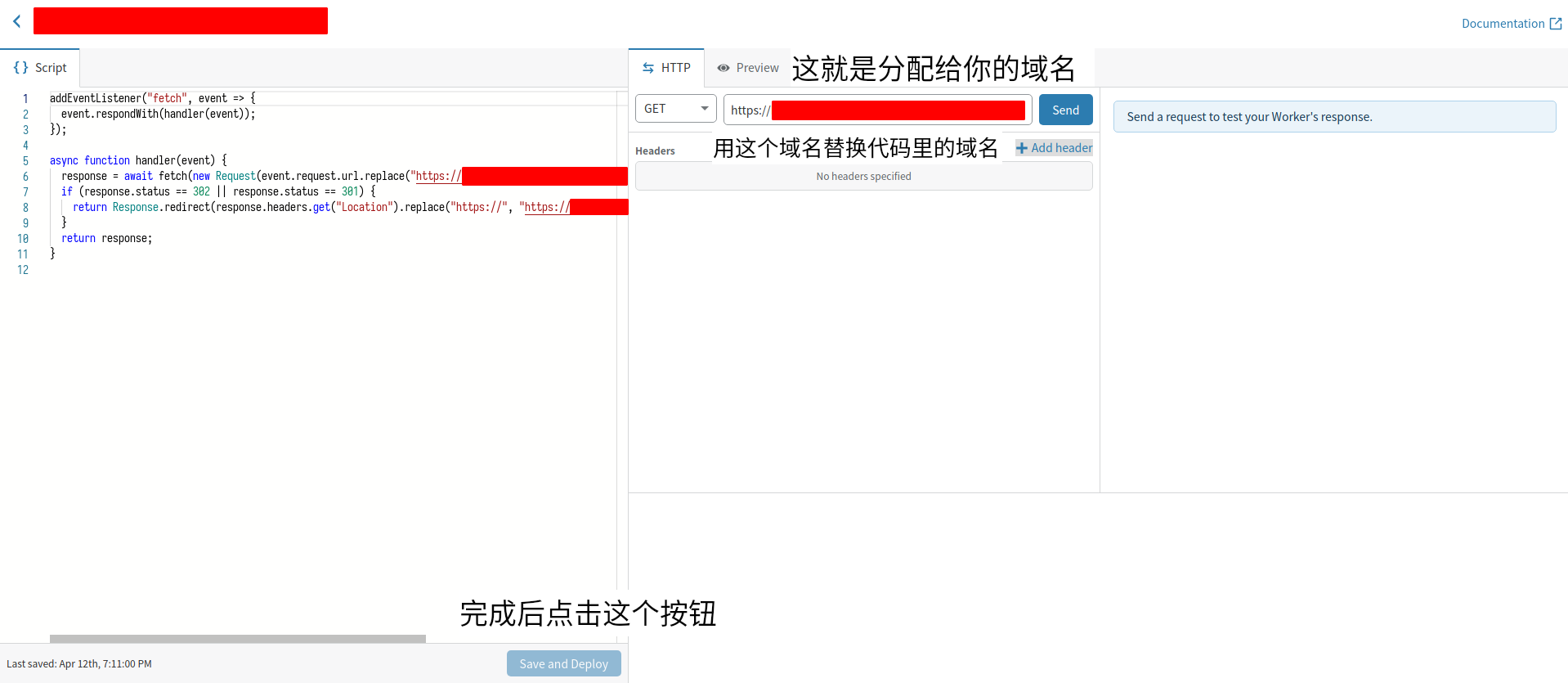
注意,页面中间的域名是 Cloudflare Workers 分配给你的一个专属子域名(形如 xxx.xxx.workers.dev),复制这个域名并用它替换左侧代码中的两处域名,完成修改后点击 Save and Deploy 保存并部署,这样我们就得到了一个可以反代网络资源的应用了。
最后,还记得在上一小节中被忽略的 ProxyURL 配置项吗,这里各位只需填入刚刚得到的 xxx.xxx.workers.dev 域名就可以了,脚本会使用这个反代域名高速下载 GitHub Releases 的软件包。
